Con el aumento del flujo de tráfico a los distintos canales de las redes sociales, la naturaleza del contenido publicado se ha vuelto intuitiva. Cualquiera que sea el uso que se haga de los videos, ya sea como creador de contenidos que busca aumentar el número de personas a las que llega o como empresa que intenta dar una imagen de profesionalidad, es esencial mejorar la calidad de los videos.
Una de las aplicaciones de edición de video más sencillas pero relativamente potentes es CapCut, que puede ofrecerte múltiples funciones para mejorar tus videos. En esta guía, hablaremos en detalle de Cómo mejorar la calidad de los videos en CapCut y conseguir la mejor calidad de imagen para tus videos, independientemente de dónde o cómo los publiques.
En este artículo
Visión general de la mejora de la calidad de los videos en CapCut

Para entender bien los pasos que hay que dar, también es importante saber lo que puede hacer CapCut para mejorar la calidad del video. Con CapCut, casi no hay limitaciones a lo que puede hacer un usuario, ya que ofrece varias, como cambiar la resolución, aplicar filtros y corregir los colores.
- Utiliza la función de mejora de video para ajustar la suavidad, el blanqueamiento y otros parámetros según tus necesidades.
- Para mejorar la resolución de la calidad del video, utiliza una herramienta en línea de aumento de escala de video de IA.
- Ajusta manualmente los colores, la saturación, los matices y el brillo.
Aún así, puedes sufrir cuando se trata de manejar videos con baja resolución u operaciones complicadas sobre el video.
¿Cómo mejorar la calidad de video en CapCut?
Aquí tienes dos formas de mejorar la calidad del video en Capcut, entremos en el tema.
Método 1: Mejorar la calidad del video en CapCut con la función de mejora de video
- Primero, selecciona Nuevo proyecto para iniciar el proceso.

- Importa el video haciendo clic en el menú de importación y arrastrándolo a la línea de tiempo.

- Selecciona el video, luego ve a la barra de herramientas de la derecha, busca "Video" > "Mejorar", y entonces verás las opciones: cara, belleza facial, manual, maquillaje y cuerpo.

- Selecciona la casilla pequeña delante de Cara, puedes personalizar el nivel de Suavizado y Blanqueamiento según tus necesidades. También puedes ver los resultados al mismo tiempo en la ventana de Vista previa.

- También puedes mejorar los rostros y cuerpos humanos, además de hacer ajustes de forma manual.

- Por último, si estás satisfecho con los resultados, Exporta el video.

Método 2: Aumenta la calidad del video con CapCut AI Video Upscaler
Para mejorar la calidad del video usando el mejorador de video de IA de CapCut en línea, sigue estos pasos:
- Visita el sitio web de CapCut AI Upscaler: Accede a la plataforma en línea CapCut AI Upscaler.
- Sube tu video: Haz clic en el botón de subir y selecciona el video que quieras mejorar desde tu teléfono.

- Elige la opción de aumento de escala: La herramienta puede ofrecer diferentes opciones o ajustes preestablecidos de ampliación. Elige el que mejor se adapte a tus necesidades, como 2x, 4x u otros niveles de mejora.

- Inicia el proceso de ampliación: Haz clic en el botón para comenzar el proceso de ampliación. Esta herramienta procesa el video y le aplica el cambio de escala.
- Descarga el video mejorado: Una vez completado, descarga el video mejorado en tu dispositivo.

Otras técnicas para mejorar la calidad del video en CapCut
Además, puedes utilizar los siguientes consejos para mejorar la calidad del video en CapCut, aunque es posible que requieran más ajustes manuales.
- Corrección del color y gradación
Puedes aumentar/disminuir el brillo general, cambiar el contraste, la saturación y la exposición; en caso de que quieras, puedes seleccionar la opción "Ajustar". Estos ajustes son útiles cuando quieres corregir, por ejemplo, una muestra sobre-expuesta o una muestra sub-expuesta.

- Mejorar la nitidez del video
Para aclarar las sombras de los videos, el usuario debe utilizar los controles de nitidez de CapCut. Con el ratón, ve a la pestaña "Ajustar" y desliza gradualmente la barra de nitidez hacia arriba. Una cosa que no debe hacerse es enfocar demasiado, porque la imagen aparecerá con ruido.

- Estabilizar imágenes movidas
Si tu video esta movido, CapCut ofrece una opción de estabilización que puede resultarte útil. Presiona el botón "Básico" y luego toca en "Estabilizar" y en función de tus necesidades, elige el nivel de estabilización. Esta función es especialmente útil para escenas grabadas con la cámara fija o en movimiento.

- Exportación de alta calidad
Y por último, asegúrate de exportar tu video final con los mejores ajustes de calidad que sea posible. Aplica los ajustes de exportación correctos navegando a la pestaña "Exportar" y cambiando la tasa de bits y los niveles de resolución. Esto ayudará a mantener la calidad de las mejoras y de cualquier otra acción realizada para que el video sea valioso en cualquier canal.

Límites de la mejora de la calidad de video en CapCut
- Operaciones complejas y lentas con programas informáticos: requiere ediciones manuales en diferentes parámetros.
- Incapacidad para eliminar o reparar ciertos elementos: su función de mejora de video funciona principalmente en rostros humanos.
- No puede corregir los videos borrosos con un clic: no ofrece la opción de eliminar el desenfoque de los videos.
Parte 4: La mejor alternativa para mejorar la calidad de video en CapCut
La función de mejora de video de CapCut funciona muy bien para mejorar las caras en los videos, aunque puede ser necesario ajustar manualmente los parámetros para obtener un resultado perfecto.
Para los que quieran una herramienta de edición de video más potente y cómoda, o para los que quieran arreglar videos borrosos, Wondershare Filmora podría ser una de las mejores opciones para aumentar y mejorar videos. Su mejorador de video IA ofrece la oportunidad de mejorar la calidad del video con un simple clic. Además, dispone de otras potentes funciones de edición de video que facilitan la mejora de la calidad del video.
Herramientas adicionales de Filmora para mejorar la calidad del video
- Mejora automática: Estabiliza la calidad del video ajustando factores significativos que definen el resultado del video.
- Corrección y gradación avanzadas del color: Este programa proporciona funciones específicas para la corrección y gradación del color, que a su vez ayudan a los usuarios a obtener videos de alta calidad.
- Reducción del ruido de video: Elimina muy bien el ruido en situaciones de poca luz, lo que ayuda a producir secuencias más brillantes y definidas.
- Estabilizador de IA: Garantiza que las imágenes captadas sean más estables eliminando las vibraciones en los videos, haciendo más agradable la visión general.
Pasos para mejorar la calidad de video en Filmora
Paso 1: Descarga e instala Filmora
Descarga Filmora en tu computadora, ya sea Windows o Mac. Sigue las instrucciones que aparecen en la pantalla y asegúrate de seguirlas para finalizar la instalación.
Paso 2: Importa tu video a filmora y arrástralo a la línea de tiempo
Inicia el programa Filmora y, en la interfaz de inicio, navega hasta la opción "Nuevo proyecto", a continuación, elige la pestaña "Importar" para cargar el video en el panel multimedia. Haz clic en el video, arrástralo y suéltalo en la línea de tiempo para que se inicie la edición.

Paso 3: Ve a la sección de "Herramientas de IA"
En la parte superior derecha de la pantalla, pulsa con el botón derecho del ratón sobre un video en la línea de tiempo y lo encontrarás en "Herramientas de IA".

Paso 4: Selecciona la opción "Mejora de video con IA"
Selecciona "Mejorador de video de IA" en la lista de "Herramientas de IA" disponibles en la pantalla; a continuación, haz clic en Generar para mejorar el video automáticamente.
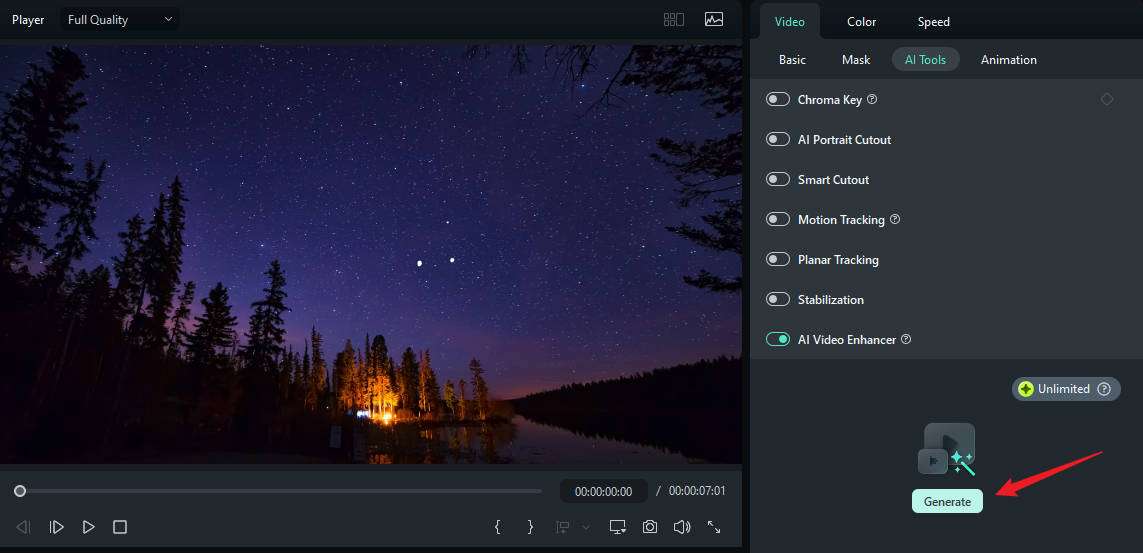
Paso 5: Vista previa de los resultados y ajustes
Cuando hayas terminado, utiliza la ventana de vista previa para verlas. Si los resultados no son los deseados, se pueden hacer más ajustes utilizando las distintas opciones.
Paso 6: Exporta el video mejorado
Una vez que estés satisfecho con las mejoras, ve al botón "Exportar". Elige el formato de video preferido, la resolución del video y el directorio en el que se guardará el video recién creado y mejorado.

Conclusión
Hemos hablado de diferentes formas de Mejorar la calidad del video en CapCut, tanto si eliges el software como su conversor de video en línea, puedes seguir la guía que te proporcionamos para conseguir los resultados que quieras. Sin embargo, aquellas personas que quieran arreglar los videos borrosos en un clic pueden buscar una alternativa, ¡por eso llega Wondershare Filmora!
Con su potente función de mejora de video por IA, ¡mejorar los videos borrosos ya no es una tarea difícil!



 100% Seguridad Verificada | No Requiere Suscripción | Sin Malware
100% Seguridad Verificada | No Requiere Suscripción | Sin Malware


